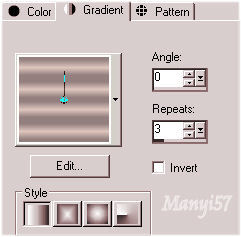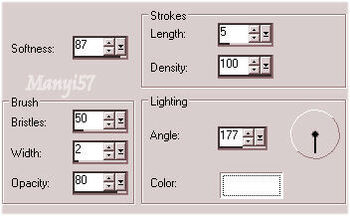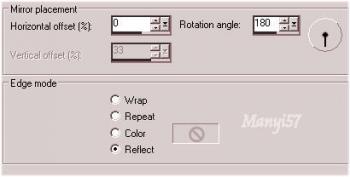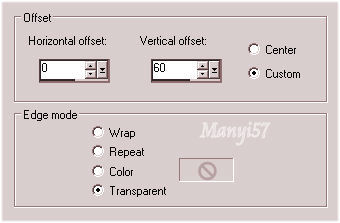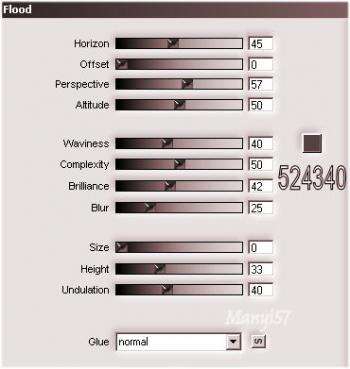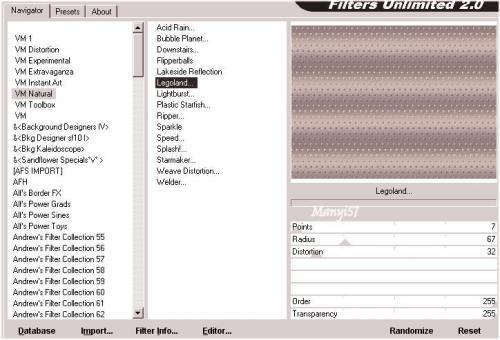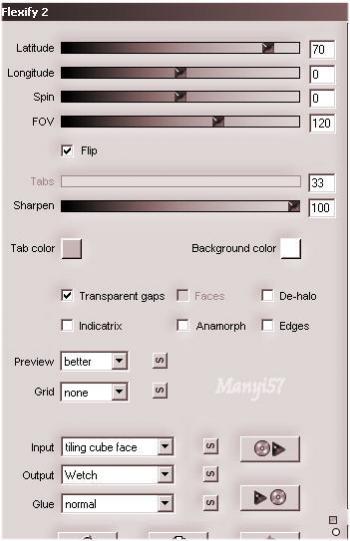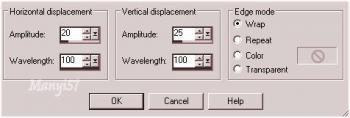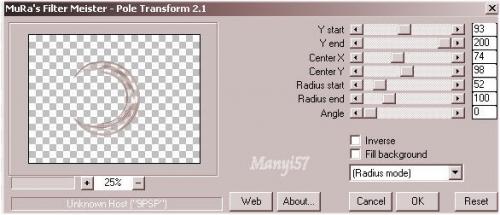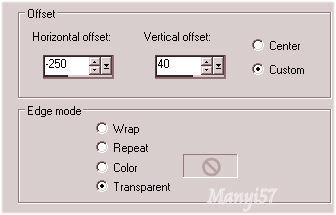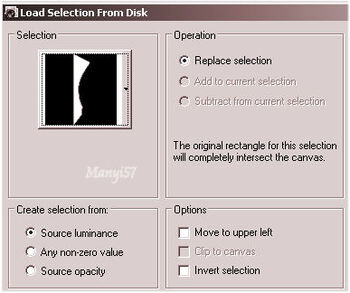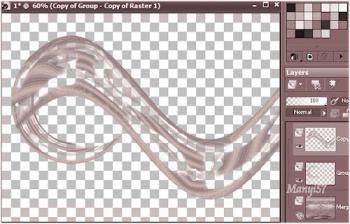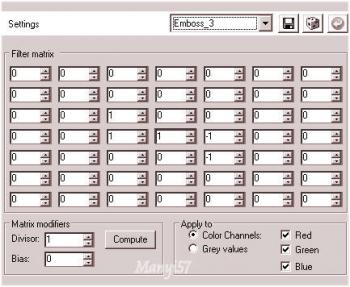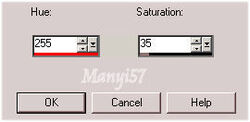-
Marisol
http://tutoriels-et-creations-joanne.eklablog.com/tag-marisol-p848148 Hozzávalók:
A leckét a CorelX2 programmal készítettem,
de a korábbi verziókkal is elkészítheted a képet.VM Natural - Legoland
- Flaming Pear - Flexify2
Mura's Meister - Pole Transform
Flaming Pear - Flood
Custom - Emboss 3
Köszönjük, hogy a csodás tubét megossza velünk az alkotója..
Akkor kezdjük hozzá:
1:Lépés
Vigyük a selectionos fájt a PSP Selectionos mappájában.
2:Lépés
A Tegyük a gradienst „hbg-grad008”fájt a PSP gradiens mappában.
3: LépésA színpalettát, állítjuk be a „gradiens” Liner stílusban
4: LépésNyitunk egy üres lapot: 800 x 600 pixelt..A gradiensel kifessük.
5: Lépés
Effects - Art Media Effects - Brush Strokes ...alap beállitással.
6: LépésDuplázzuk meg a réteget: (Layers - Duplicate )
7: LépésA felső réteget csukjuk be, és az alsón dolgozzunk most..
8: LépésMásoljuk be a táj képet majd tükrözzük.Vagyis: (Copy ,Paste - Paste As New Layer, Image - Mirror)
9: Lépés
Középre állítjuk a képet.Vagyis: Effects - Reflection Effects - Rototing Mirror ...10:Lépés
Ismét a képen állítunk ezzel: (Effects - Image Effects –Offset..)11: Lépés
Majd a táj réteget duplázzuk meg és egyesítjük is.Vagyis: (Layers – Duplicate, Merge - Merge Visible)
12:Lépés
Effects - Plugin - Flaming Pear - Flood..a szín pedig 524340
13: Lépés
Most a Felső rétegre menjünk.
14: LépésEffects - Plugin - Filters Unlimited2.0 - VM Natural - Legoland
-
15:Lépés - Készítsük el a maszkot.Vagyis: (Layer – New Maszk Layer – From Image)
16: Lépés - Egyesítjük a maszk rétegünket: (Merge - Merge Group)
17:Lépés - Effects - Plugin - Flaming Pear - Flexify2
18: LépésTorzitás,hullámzás.Vagyis: (Effects - Distortion Effects - Wave ...)
19:LépésMost ismét duplázunk és az eredetin dolgozunk tovább..Vagyis: (Layers – Duplicate)
20: LépésEffects - Plugin - Mura's Meister - Pole Transform és a beállítás:
21:Lépés
(Image – Mirror) a réteget megfordítottuk.
22: Lépés
Ismét a rétegen állítunk ezzel: (Effects - Image Effects –Offset..)
23: Lépés
Most a legfelső rétegre megyünk.
24: LépésBehívjuk az előre betöltött selectionos fájt:
(Selectiont – Load/ Save Selection – Lovad Selection From Disk…)
25: Lépés
Nyomjuk meg a Delete gombot ,vagy Edit Cut,majd szüntetjük meg a kijelölést.
26: Lépés
Így kell kinézni az előttünk lévő képnek..27:Lépés
Egyesítjük ezt a kettő réteget.Vagyis: (Merge - Merge Down)
28: Lépés
Effects - Custom - Emboss 3
29: Lépés
Adjunk egy kicsi árnyékot: (Effects - 3D Effects - Drop Shadow)
30: LépésIsmételjük meg csak -5,-5, a többi beállítás marad.
31:Lépés
Másoljuk be a női tubét ,majd kisebbitjünk90%-ra.Vagyis:
(Copy, Paste – Paste As New Layer, Image - Resize)
32: Lépés
Élesítünk a nőcin: (Adjust - Sharpness – Sharpen)
33:LépésAlkalmazzunk az előző árnyékot, mint a 28-29 lépésben.
34:Lépés
Tegyük rá a Joanne névjegyét és a sajátunkat, sem feledjük le róla
35: Rétegeket egyesítjük simítva: :( Merge - Merge All)
36:Lépés
Adjunk hozzá keretet 32 pixel 5f4747 (Image - Add Borders)
37:Lépés
Effects - Plugin - AAA filter Frame - Frame Works
38:LépésSelectsion - Modify – Contract 30,majd változtatjuk meg a kijelölést. (Selections – Invert)
39: Lépés
Színezzünk ki: (Adjust – Hue and Saturation – Colorize..)
40: Lépés
Kijelölést szüntetjük meg : (Selections - Select None)
41: Lépés
Mentjük Jpg-ben majd elhozzuk megmutatni a csodálatos alkotásunkat.
Akik elhozták csodás munkájukat: